Bài viết này là một phần của loạt bài Hướng dẫn về Windows Server 2016. Trong bài viết trước, chúng ta đã xem IIS là gì và cách cài đặt vai trò IIS trên Windows Server 2016. Bây giờ chúng ta sẽ tiếp tục xem Cách lưu trữ trang web trên máy chủ IIS trên Windows Server 2016. Vì vậy, hãy bắt đầu. trên IIS, vai trò IIS sẽ được cài đặt trên Máy của bạn. Chúng tôi đã cài đặt vai trò IIS trên Windows Server 2016. Các bước lưu trữ trang web trên IIS rất dễ dàng.
Lưu trữ trang web trên máy chủ IIS
Bước 1. Đầu tiên, mở trình quản lý IIS (Internet Information Services). Để làm như vậy, hãy mở Windows Server của bạn và mở bảng điều khiển Trình quản lý máy chủ> Công cụ> nhấp vào Trình quản lý dịch vụ thông tin Internet (IIS).
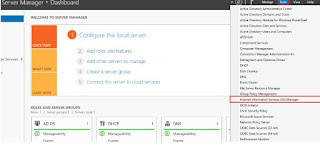
Dán trang web của bạn trên C: / inetpub / wwwroot /

Bước 2. Một cửa sổ mới của Trình quản lý Dịch vụ Thông tin Internet sẽ mở ra, Mở rộng Tên Máy tính> Nhấp chuột phải vào Thêm Trang web.
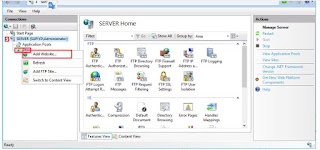
Bước 3. Một Windows mới sẽ mở ra, nhập tên trang web, đường dẫn vật lý, từ liên kết, chọn địa chỉ IP mà bạn muốn lưu trữ trang web và nhấp vào OK.

Bây giờ trang web của bạn đã sẵn sàng để truy cập. Để truy cập, trang web của bạn truy cập URL và chỉ cần nhập Địa chỉ IP của máy tính của bạn.
Xin chúc mừng! cuối cùng, chúng tôi đã Lưu trữ Thành công Trang web trên Windows Server 2016 bằng IIS. Trong Phần tiếp theo, chúng ta sẽ xem Cách tạo máy chủ FTP trên Windows Server 2016.


No comments:
Post a Comment